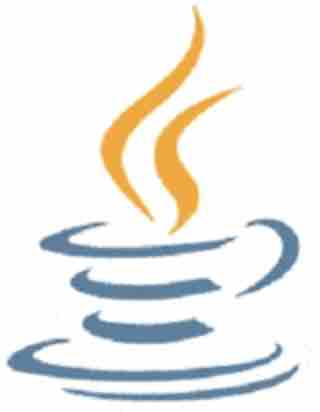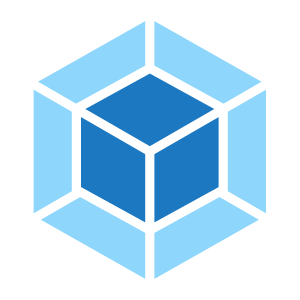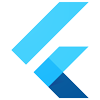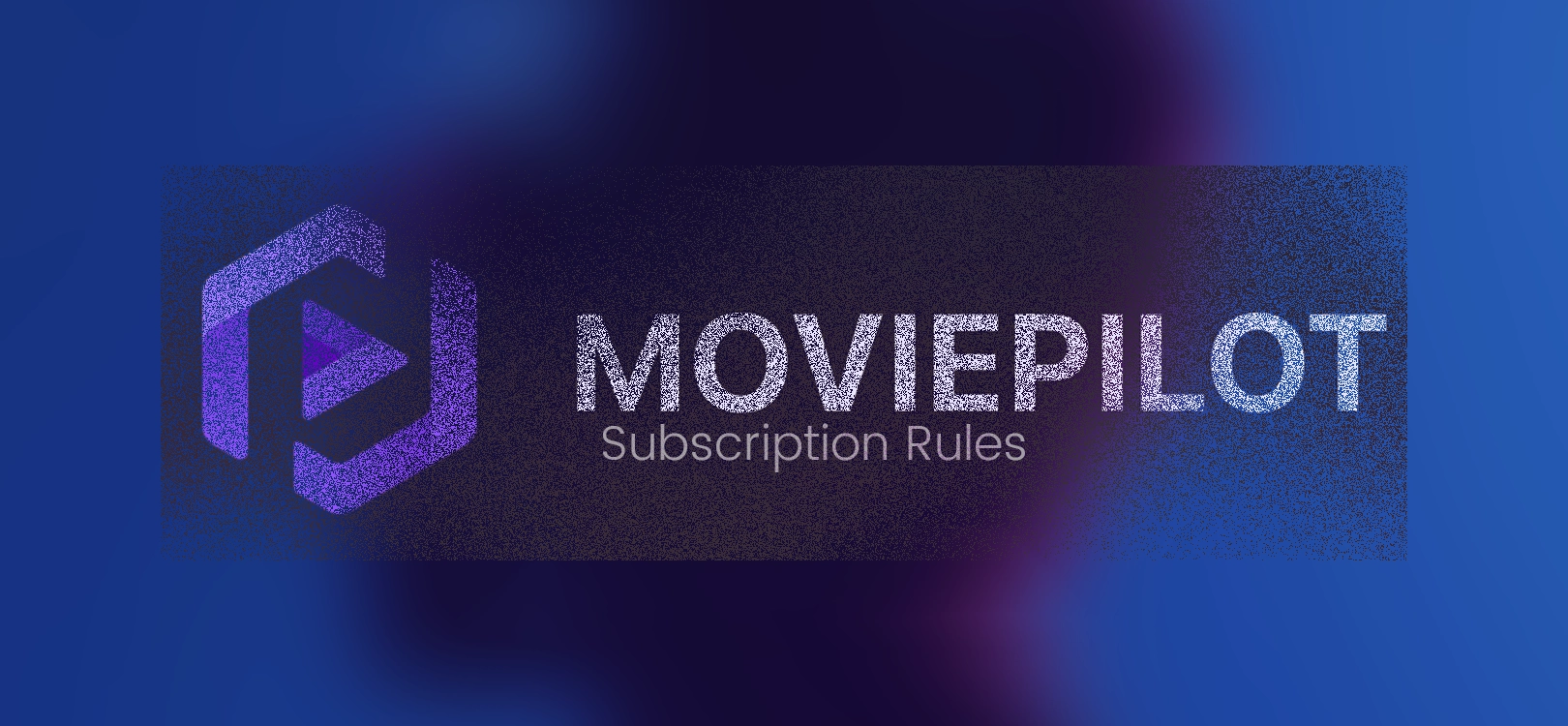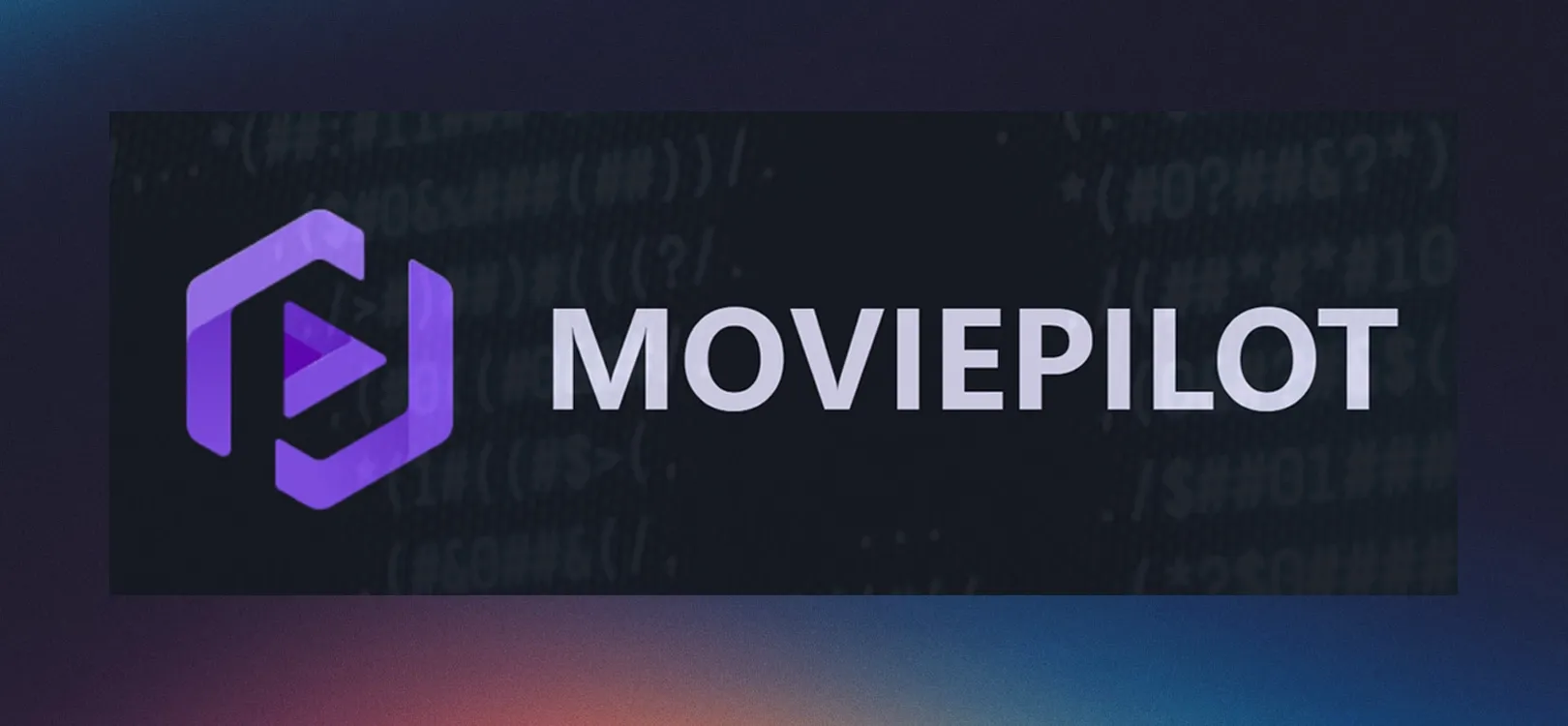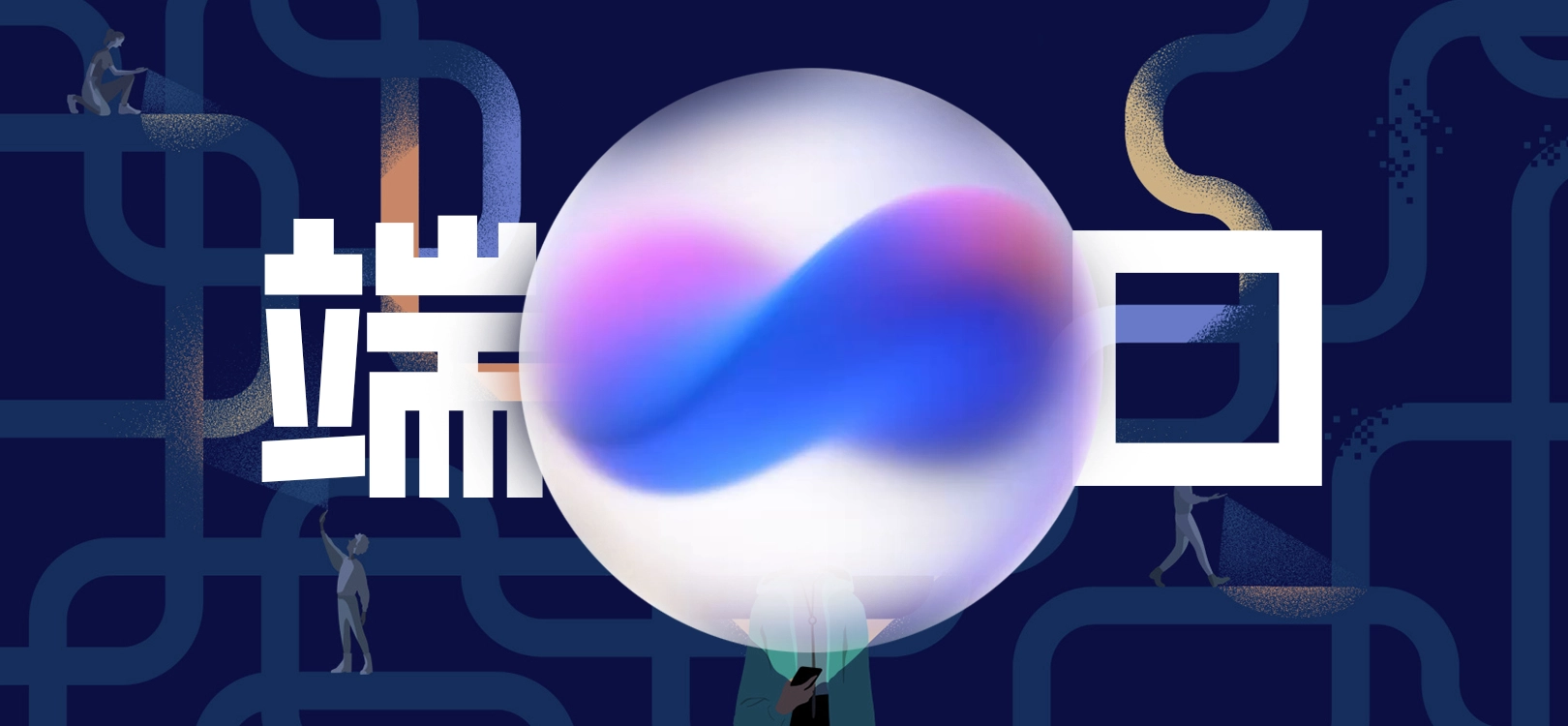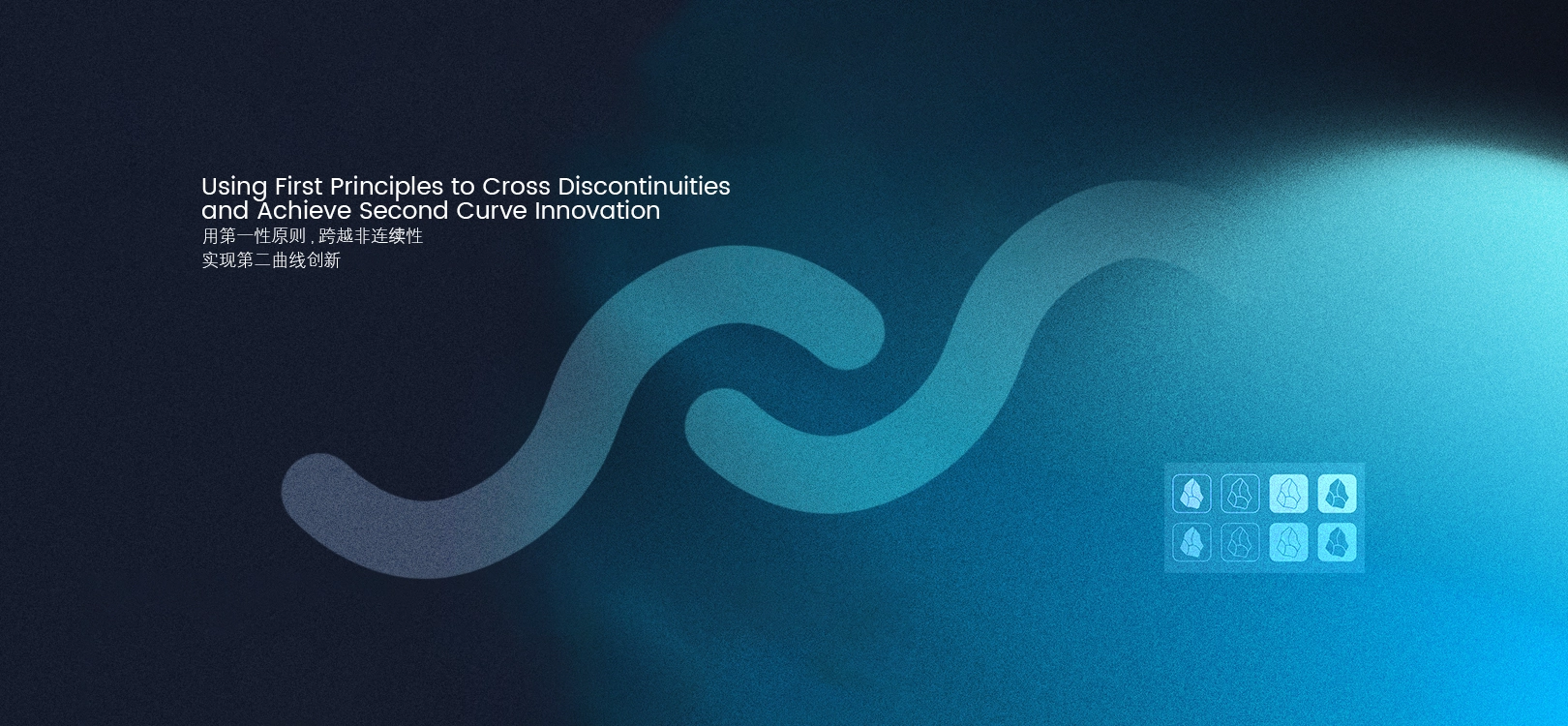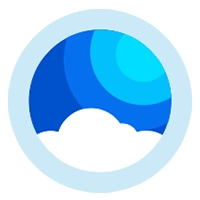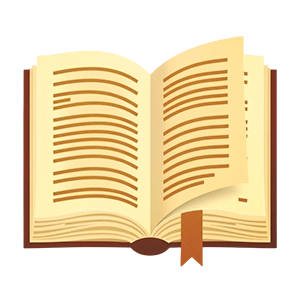解决端口冲突是服务器部署中非常常见的一环,
“端口可以随意设置吗?还是有一个范围?”🧐🧐🧐这是一个非常好的问题,涉及到网络基础知识的核心。答案是:不完全是随意设置,但有非常大的选择空间,并且遵循一定的规则和范围。
🌍端口号的范围 (0 - 65535)计算机的端口号是一个16位的数字,所以理论范围是从 0 到 65535。但是,这个巨大的范围被划分成了三个主要区域,每个区域都有其约定俗成的用途。👩🎓
知名端口 (Well-Known Ports): 0 ~ 1023这个范围的端口是“大人物专区”,被严格地保留给最基础、最核心的网络服务。普通应用程序 绝对不应该 使用这个范围的端口。🏂🏂
特点:
全球统一,有标准定义(由 IANA 组织管理)。
在类Unix系统(如Linux)上,绑定这些端口通常需要 root 超级管理员权限。
常见例子:22: SSH (您远程连接服务器用的就是它)80: HTTP (标准网页服务)443: HTTPS (加密的网页服务)21: FTP (文件传输)3306: MySQL 数据库5432: PostgreSQL 数据库 ( ...
在 ComfyUI 中使用 K 采样器时遇到错误 mat1 and mat2 shapes cannot be multiplied (77x2048 and 768x320) 是一个典型的 张量维度不匹配 问题, 根本原因是 文本嵌入(Prompt Embedding)的维度与 Stable Diffusion 模型的权重矩阵不兼容。
以下是详细分析和解决方案:🧐🧐🧐
🧐错误原因分析矩阵乘法规则 矩阵乘法要求第一个矩阵的列数(即 mat1.shape[1])等于第二个矩阵的行数(即 mat2.shape[0]): - mat1.shape = (77, 2048) → 有 2048 列 - mat2.shape = (768, 320) → 有 768 行 由于 2048 ≠ 768,无法进行乘法运算。
问题的核心 - mat1 是 文本提示(Prompt)的嵌入向量(例如来自 CLIP 文本编码器)。 - mat2 是 Stable Diffusion 模型中的某个权重矩阵(通常出现在 UNet 的交叉注意力层)。 ...
在电影史上,有几个电影运动因其创新性、影响力以及对后世电影制作和电影语言的深远改变而被广泛认可。虽然“三大”的说法可能因评价标准和视角不同略有差异,但以下三个电影运动通常被认为是具有里程碑意义的,并且经常一起被提及:
德国表现主义 (German Expressionism)时间: 约1919年 - 1926年核心思想: 电影的使命并非客观地记录现实,而是要表现人物的内心世界和主观情绪。通过扭曲、夸张的视觉元素,将角色的精神状态(如恐惧、疯狂、焦虑)外化为观众可见的影像。
时代背景🎬第一次世界大战后,德国作为战败国,社会动荡、经济崩溃、民心惶惶。民众普遍充满了对现实的失望、对未来的恐惧和精神上的创伤。这种集体性的焦虑和压抑情绪,催生了表现主义这一强调内心、逃避现实的艺术形式。
艺术特点💫怪诞的视觉风格: 布景极度扭曲,使用倾斜的线条、奇形怪状的建筑和不合比例的道具,营造出一个噩梦般的世界。强烈的光影对比: 锐利的棱角、扭曲的线条、强烈的明暗对比(chiaroscuro)、倾斜或不稳定的构图、巨大的阴影(常具有生命力,能独立于角色存在)。布景是影片叙事的核心组成部分,而非仅仅是背 ...
更新记录:
2025-5-24:新增杜比P8,去掉单独分组,使用白名单以及优先组(主要是防止下到枪版)
2025-5-24:重新修改部分优先级
直接把原来的规则删除,重新导入保存即可
自定义代码1[{"id":"Complete","name":"完结","include":"(全|共)\\d+(集|期)|完结|合集|Complete","exclude":""},{"id":"filterGlobal","name":"全局过滤","include":"","exclude":"(?i)日语无字|先行|MiniBD|DIY原盘|iPad|UPSCALE|AV1|BDMV|RMVB|CAMRip|DVD|vcd|480p|OPUS"& ...
Obsidian作为一款出色的双链笔记软件,整体使用体验非常出色,目前已成为我的主力笔记软件。 本文将简要介绍下我个人在Obsidian使用中使用的同步方案和几款实用插件。
同步方案方案一:Remotely Save插件要实现笔记的跨设备同步,我们可以借助Remotely save 这款社区插件安装与配置步骤:在设置里面-第三方插件-关闭安全模式-在社区插件市场里面搜索安装,安装以后点击启用在Remotely save里面选择OneDrive(个人版)同步方案然后点击鉴权,点击弹出的链接跳转浏览器输入微软账号密码,完成鉴权以后根据提示跳转回Obsidian,在修改远端基文件夹 里输入一个文件名(随便输入都可以)-点击确定这个文件夹会自动在OneDrive里创建,不同仓库要设置不同的文件夹哦,以避免数据混淆。故障排除:这种同步方法受限于网络状况,有时可能会遇到连接中断的情况,如果出现同步失败只需要点撤回鉴权-清理登陆信息,重新鉴权登录一下即可,重新登陆以后记得检查一下远端基文件夹名称是否是自己设置的。
Tips:默认的OneDrive免费储存空间只有5GB,如果空间不足,万能的某 ...
开始准备首先需要用到的节点有:
ComfyUI-Detail-Daemon:增强细节节点Jonseed/ComfyUI-Detail-Daemon
ComfyUI-Easy-Use:一个化繁为简的节点整合包。ComfyUI-Easy-Use
rgthree-comfy:让工作流更清晰、更轻松、更快速,实现对比效果rgthree:让 ComfyUI 更舒适!
Translation:翻译(备选,新版本已失效)AIGODLIKE/AIGODLIKE-ComfyUI-Translation:主要就是前三个节点。
工作流
节点介绍双Clip加载器加载对应模型UNet加载器加载Flux模型K采样器选择:euler空Latent设置为官方建议尺寸:1024x1024Flux引导值默认:3.5,负向提示词官方已优化,添加条件零化采样器种子数使用统一的随机种,保证生成结果是在同一张图片上进行对比 随机种需要安装Easy-Use节点才会出现哦
Detail Daemon节点(用于增加细节)最后输出需要添加:Image Comparer ( 图像比较器)节点
其他细节提示词书写格式 ...
这是一个全新的系列,主要用来记录日常生活中遇见的各种植物🌵
“苔藓植物”(Bryophytes)是一个总称,指的是一类结构相对简单、体型通常较小的陆生植物。它们是地球上最早的陆地植物之一,在植物演化中占据着重要的位置。
苔藓植物主要包括三大类群:
苔类 (Mosses / Musci / Bryopsida):这是苔藓植物中种类最多、分布最广的一类。植株通常有类似“茎”和“叶”的分化(但并非真正的茎和叶),白发藓(Leucobryum)和大灰藓(Hypnum)都属于这一类。它们通常有直立或匍匐的茎,叶片小而密集。藓类 (Liverworts / Hepaticae / Marchantiopsida):藓类植物体可以是扁平的叶状体(像一片平铺的叶子),也可以是具有茎叶分化的茎叶体。叶状体藓类的一个例子是地钱(Marchantia)。它们的名字来源于一些叶状体种类外观像肝脏的形状。角苔类 (Hornworts / Anthocerotae / Anthocerotopsida):角苔的植物体是扁平的叶状体,其最显著的特征是 ...
记录《长安的荔枝》的阅读,有兴趣一起阅读的朋友,网站页尾-Book提供了下载链接。
“鱼鳞覆瓦,柏木檩条”
“佛法不可沾染铜臭,所以这香积钱的本金唤做“功德”,利息唤做“福报”。”
“莺迁仁里,安宅京室。”
“不啻天壤”
“他从来没见到这样的眼神:惶惑、涣散、恐慌、惊恐……就算是吴道子也未必能摹画出来。”
“荔枝的物性,一日色变,两日香变”
“明媚的日光从窗牖空隙洒进来,却不能带来哪怕一点点振奋。”
“云想衣裳花想容,春风拂槛露华浓。若非群玉山头见,会向瑶台月下逢。” ”
出门日已远,不受徒旅欺。骨肉恩岂断,男儿死无时。走马脱辔头,手中挑青丝。捷下万仞冈,俯身试搴旗。
记录《第二曲线创新》的阅读,有兴趣一起阅读的朋友,网站页尾-Book提供了下载链接。
管理什么是管理?管理是通过实施计划、组织、领导、协调、控制等职能与他人沟通,使他人同自己一起实现既定目标的活动过程。”
创新什么是创新?“创新不是在同一条曲线里渐进性改良,而是从一条曲线变为另一条曲线的新组合。”
熵增定律在自然过程中,一个孤立(封闭)系统的总混乱度(即“熵”)不会减小。它代表了在封闭系统中,如果熵增加,封闭系统的总能量不变时,其中可用能量将减少,并且随着时间的推移,封闭系统中的熵将不断增加,且不可逆。换句话说,越来越多的有效能量将转为无效能量。“随着时间的推移,封闭组织势必会遭遇“组织熵增”,一定会涣散化、官僚化、失效化,并最终走向消亡。”
“企业的两大终极宿命:无论企业的规模有多大,其“寿命”都有上限;企业规模越大,其增长速度越慢。”
基业长青的具体方法论——守正出奇。“守正”是指企业要对第一曲线进行管理,相对保守一些也没有关系。规模越大越好,收入越多越好,可以通过扩大企业规模来延长第一曲线的区间,推迟“极限点”可能出现的时间。“出奇”则是指企业在对待第二曲线创新时,一定 ...
Blog
未读好的,除了基础语法,Markdown 还有一些进阶或者说扩展的语法,它们在不同的 Markdown解析器或平台中支持程度可能不同,但很多现代的 Markdown 编辑器和平台都支持这些功能。以下是一些常见的进阶 Markdown 语法:
表格 (Tables)表格的创建相对直观,使用竖线 | 来分隔不同的单元格,使用连字符 - 来创建表头和表格内容的分隔线。可以在分隔线中使用冒号 : 来定义列的对齐方式。
Markdown
12345| 表头1 | 表头2 | 表头3 || :---- | :---: | ----: || 左对齐 | 居中对齐 | 右对齐 || 内容1 | 内容2 | 内容3 || 内容A | 内容B | 内容C |
渲染效果:
表头1
表头2
表头3
左对齐
居中对齐
右对齐
内容1
内容2
内容3
内容A
内容B
内容C
导出到 Google 表格
:---- 表示该列左对齐(默认)
:---: 表示该列居中对齐
----: 表示该列右对齐
表格我一直输入不出来,建议直接用插件更方便哦🐯
删除线 (Strikethrough) ...